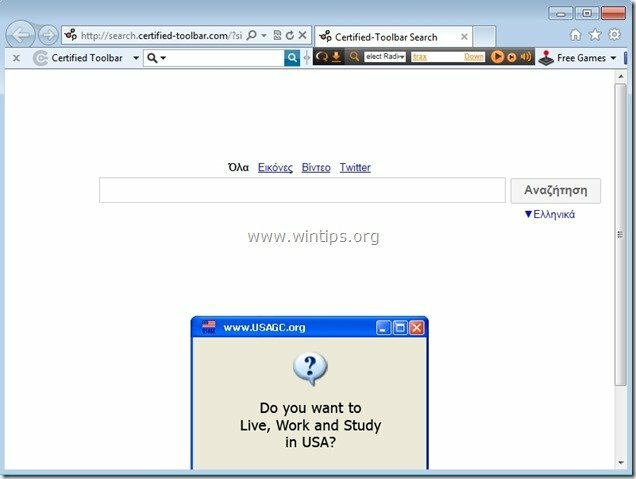「認定ツールバー」 は、インターネットのホームページを「search.certified-toolbar.com」に変更し、ブラウザの検索設定を変更するブラウザハイジャッカープログラムです。 「認定ツールバー"Google検索エンジンをエミュレートし、悪意のあるWebサイトへのブラウジングリダイレクトを実行します。 「の別の症状認定ツールバー「感染は、感染したコンピュータでの遅いアクティビティです。 "認定ツールバー「ハイジャック犯は他のソフトウェアインストールプログラムにバンドルされているため、コンピュータに無料のソフトウェアをインストールするときは常に注意を払う必要があります。
「の別の症状認定ツールバー「感染は、感染したコンピュータでの遅いアクティビティです。 "認定ツールバー「ハイジャック犯は他のソフトウェアインストールプログラムにバンドルされているため、コンピュータに無料のソフトウェアをインストールするときは常に注意を払う必要があります。
削除したい場合「認定ツールバー検索設定」コンピュータから、以下の手順を使用します。
* クリック ここ 削除する方法の詳細なビデオを見るには 認定ツールバー検索 設定。
削除する方法 「認定ツールバー」 コンピューターから:
ステップ1。 「認定ツールバー」によってインストールされたアプリケーションをコントロールパネルからアンインストールします。
1. これを行うには、に移動します スタート>コントロールパネル.
{ウィンドウズ8: 右クリック に 左下隅 を選択します コントロールパネル }
{Windows XP: 始める > 設定 > コントロールパネル. }
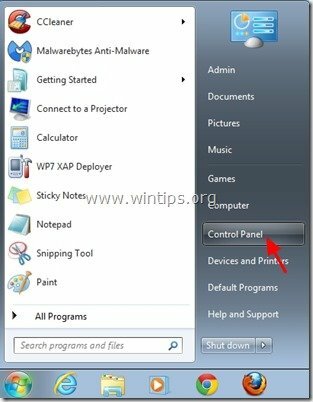
2. ダブルクリックして「プログラムの追加または削除」WindowsXPまたは
“プログラムと機能」(Windows 8、7、またはVistaを使用している場合)。
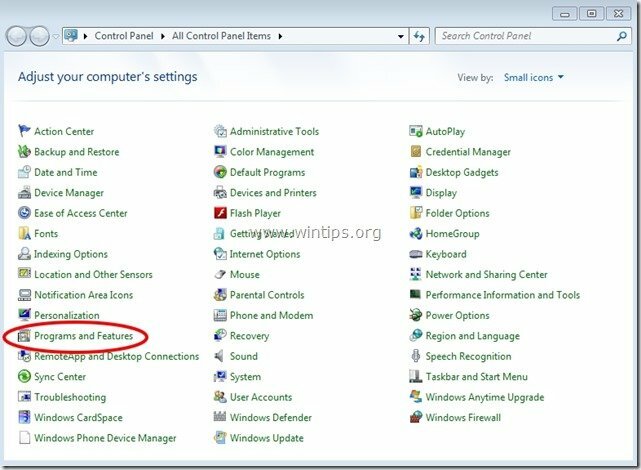
3. プログラムリストで、を見つけて これらのアプリケーションを削除/アンインストールします。
a。 認定ツールバー (認定ツールバーによる)
b。 保護された検索 (保護された検索による)
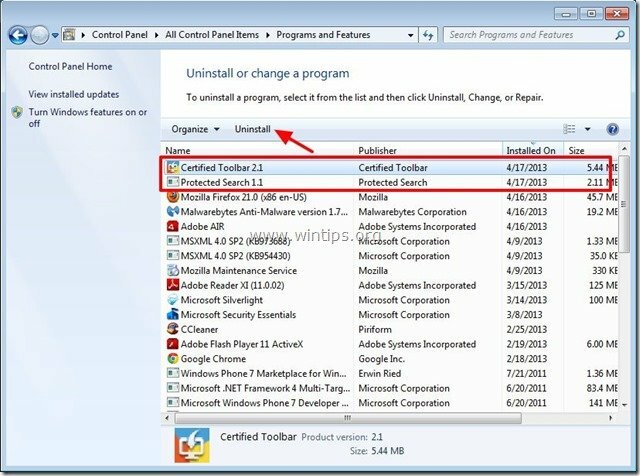
ステップ2。 インターネットブラウザアプリケーションから「CertifiedToolbar」を削除します。
インターネットエクスプローラ, グーグルクローム, Mozilla Firefox
インターネットエクスプローラ
Internet Explorerから「認定ツールバー」を削除して検索設定を復元する方法:
1.InternetExplorerを開く 次に「インターネット設定”.
IEのファイルメニューからこれを行うには、「ツール” > “インターネット設定”.
知らせ*: IEの最新バージョンでは、「装備」アイコン  右上にあります。
右上にあります。
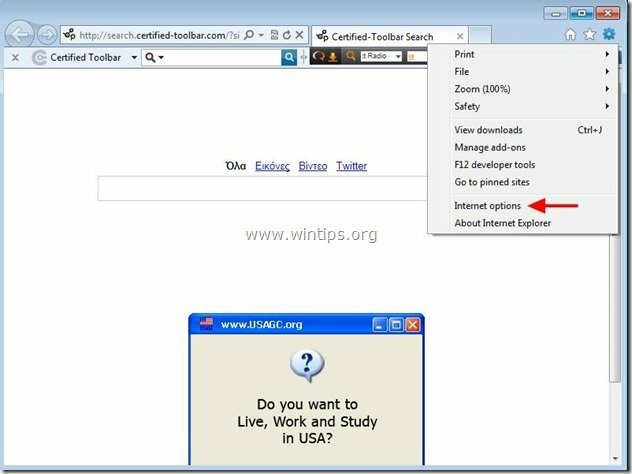
2. クリック "高度" タブ。
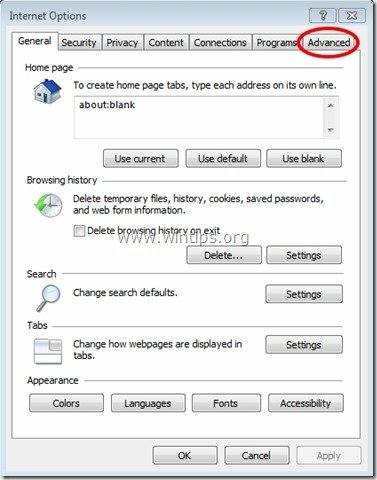
3. 選ぶ "リセット”.
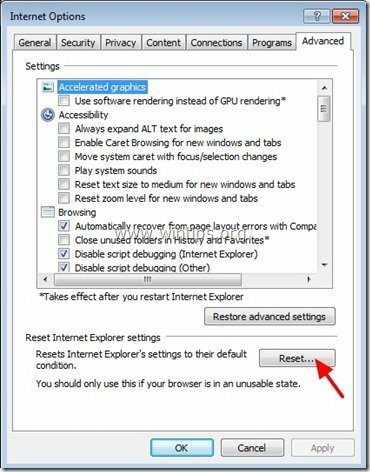
4. 「をチェック(有効化))個人設定を削除する」ボックスを選択し、「リセット」を選択します。
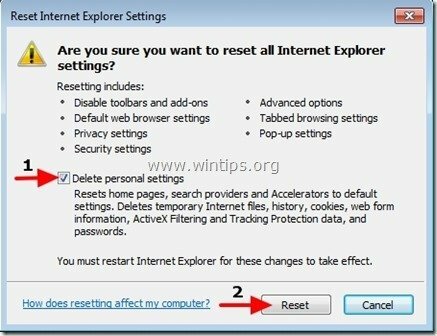
5. リセット操作が完了したら、「選ぶ」を選択し、「わかった」をクリックして、InternetExplorerのオプションを終了します。
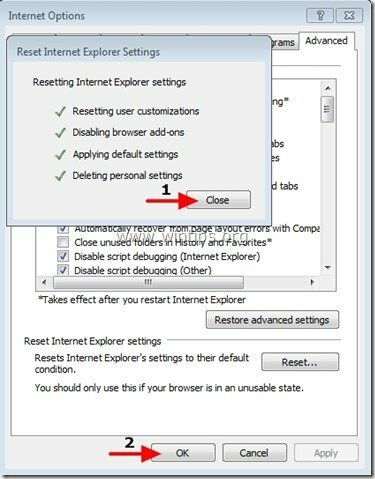
6. ブラウザを再起動します 続行します に ステップ3 完全に削除するには認証済み IEからの設定。
グーグルクローム
Google Chromeから「認定ツールバー」を削除して検索設定を復元する方法:
1. Google Chromeを開き、Chromeメニューに移動します  そして「設定".
そして「設定".
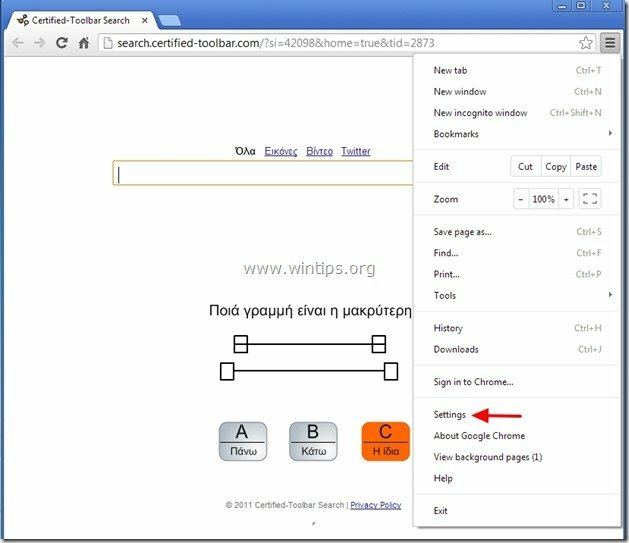
2. を見つける "始めるとき"セクションと選択"セットページ".
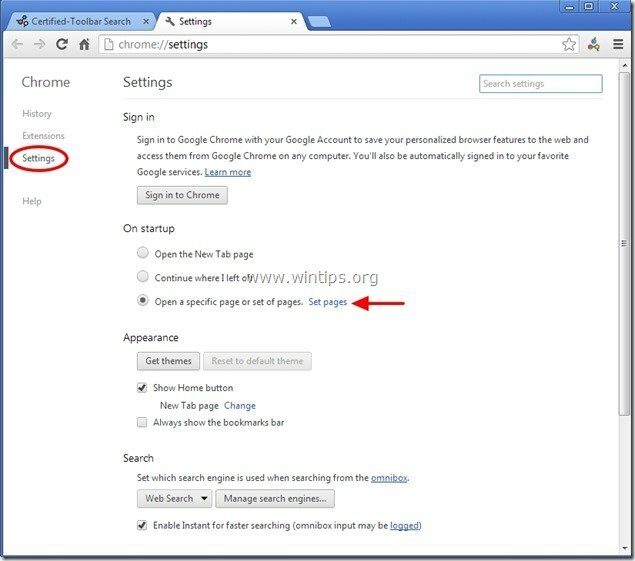
3.消去 「search.certified-toolbar.com「スタートアップページから」を押してバツ右側の記号。
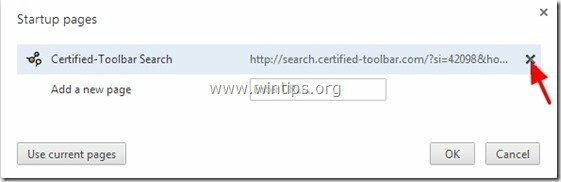
4.好みのスタートアップページを設定する (例えば。 http://www.google.com)そして「わかった".
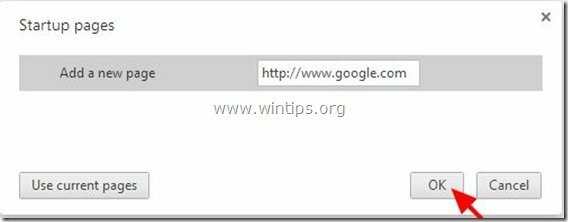
5. 下 "外観"セクションチェックを有効にして"ホームボタンを表示"オプションと選択"変化する".
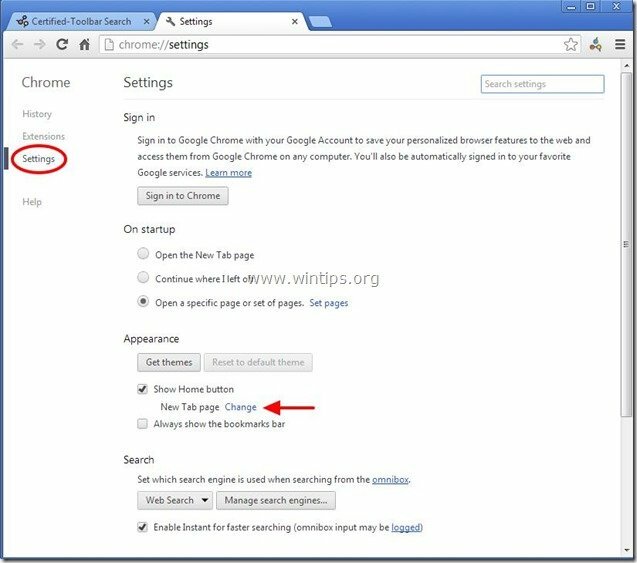
6.消去 「search.certified-toolbar.com「からのエントリ」このページを開く" 箱。
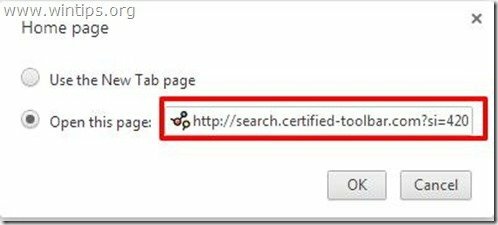
7.タイプ (もし良かったら) あなたはウェブページを好みました 「」を押すと開きますホームページ" ボタン
(例えば。 www.google.com) また このフィールドバンクを離れる そして「わかった".
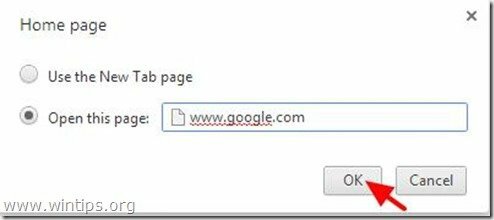
5. 「検索"セクションと選択"検索エンジンを管理する".
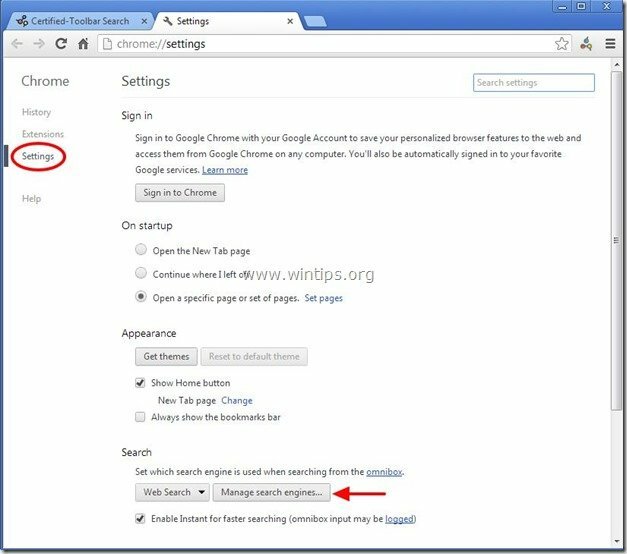
6.お好みのデフォルトの検索エンジンを選択してください (例:Google検索)そして「デフォルトにする".
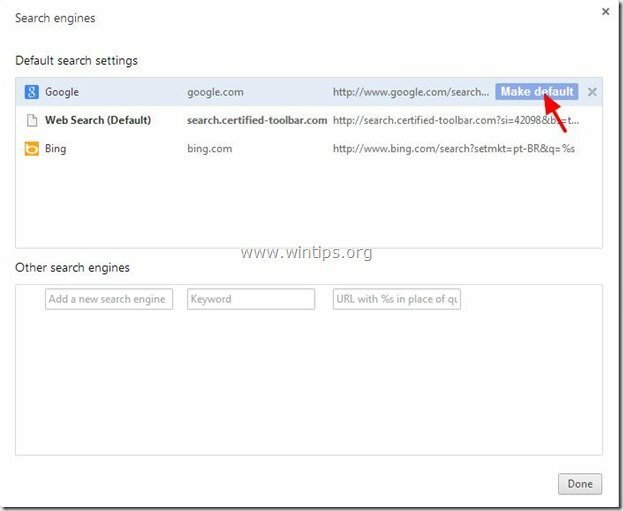
7. 次に、「search.certified-toolbar.com " 検索エンジンと それを除く 「バツ右側の記号。 選ぶ "終わり「閉じる」サーチエンジン" 窓。
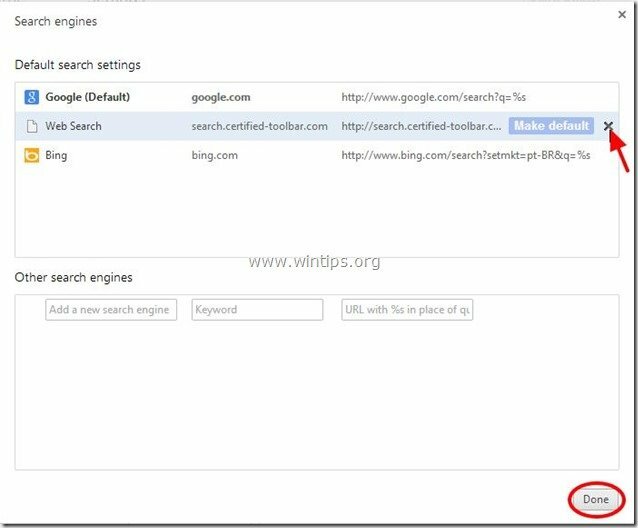
8. 選ぶ "拡張機能" 左に。
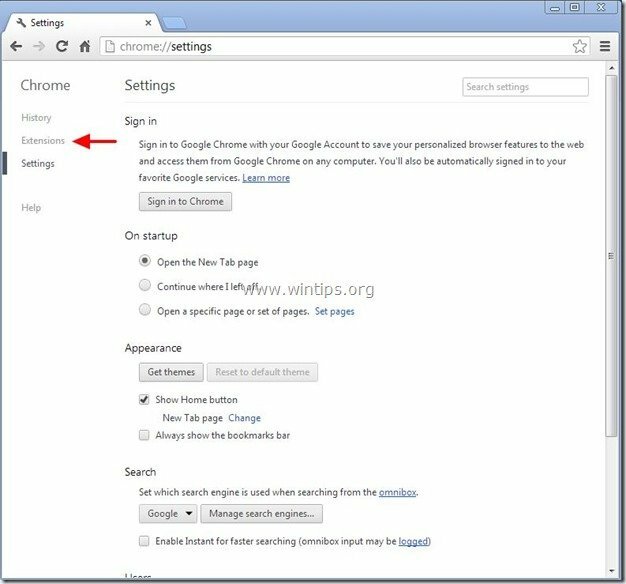
9. 「で拡張機能"ペイン、 削除する 「認定ツールバー 「」を押して入力ごみ箱その行の「アイコン。
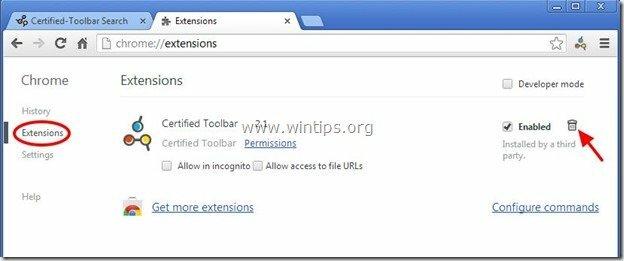
10. すべてのGoogleChromeウィンドウを閉じて proceed に ステップ3.
Mozilla Firefox
Mozilla Firefoxから「CertifiedToolbar」を削除して検索設定を復元する方法:
1. 「Firefox」メニューをクリックします Firefoxウィンドウの左上にあるボタンをクリックして、次の場所に移動します。
ヘルプ > トラブル解決情報.
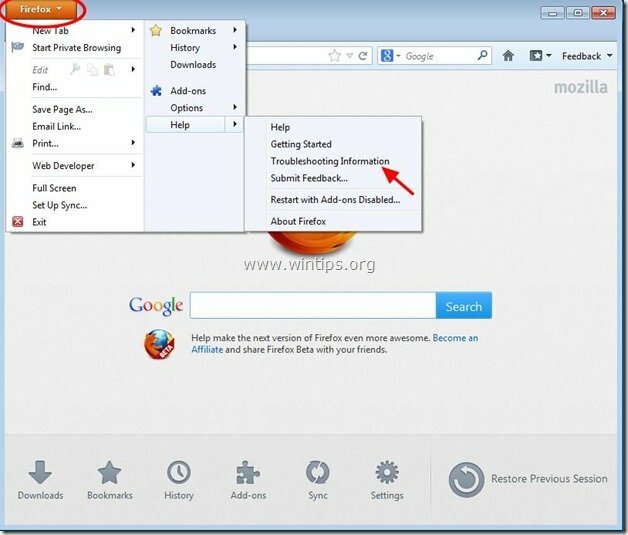
2. の "トラブル解決情報「ウィンドウ、」を押しますFirefoxをリセットする"ボタンから Firefoxをデフォルトの状態にリセットします.
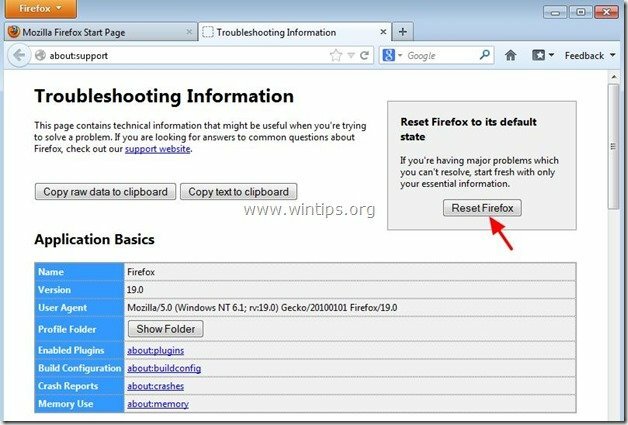
4. 押す "Firefoxをリセットする" また。
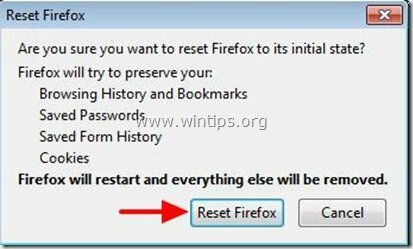
5. リセットジョブが完了すると、Firefoxが再起動します。
6. すべてのFirefoxウィンドウを閉じて 次へ進む ステップ。
ステップ3。綺麗 あなたのコンピュータは残りから 悪意のある脅威。
ダウンロード と インストールMalwareBytesAntimalware コンピュータに残っているすべての悪意のある脅威をクリーンアップします。*
*インストールと使用方法がわからない場合「MalwareBytesAnti-Malware「、これらを読んでください 手順.
アドバイス: コンピュータがクリーンで安全であることを確認するには、 Windowsの「セーフモード」でMalwarebytesAnti-Malwareフルスキャンを実行します.*
* Windowsセーフモードに入るには、「F8Windowsロゴが表示される前に、コンピュータが起動しているときに」キーを押します。 「Windowsの詳細オプションメニュー」が画面に表示されたら、キーボードの矢印キーを使用してに移動します セーフモード オプションを押してからを押します "入力“.
ステップ4。 不要なファイルとエントリをクリーンアップします。
つかいます "CCleaner」プログラムに進み、 綺麗 一時的なシステムから インターネットファイル と 無効なレジストリエントリ。*
*インストールと使用方法がわからない場合 「CCleaner」、 これらを読む 手順.